Cara Memasukan Equation untuk Matematika pada Halaman word - Tutorial Microsoft Word #3
Cara Memasukan Equation untuk Matematika pada Halaman word - Tutorial Microsoft Word #3 - Hallo sahabat Berita Teknologi Paling Update, Pada Artikel yang anda baca kali ini dengan judul Cara Memasukan Equation untuk Matematika pada Halaman word - Tutorial Microsoft Word #3, kami telah mempersiapkan artikel ini dengan baik untuk anda baca dan ambil informasi didalamnya. mudah-mudahan isi postingan
Artikel Office,
Artikel Pelajaran, yang kami tulis ini dapat anda pahami. baiklah, selamat membaca.
Judul : Cara Memasukan Equation untuk Matematika pada Halaman word - Tutorial Microsoft Word #3
link : Cara Memasukan Equation untuk Matematika pada Halaman word - Tutorial Microsoft Word #3
Anda sekarang membaca artikel Cara Memasukan Equation untuk Matematika pada Halaman word - Tutorial Microsoft Word #3 dengan alamat link https://pakarteknologiandroid.blogspot.com/2020/07/cara-memasukan-equation-untuk.html
Judul : Cara Memasukan Equation untuk Matematika pada Halaman word - Tutorial Microsoft Word #3
link : Cara Memasukan Equation untuk Matematika pada Halaman word - Tutorial Microsoft Word #3
Cara Memasukan Equation untuk Matematika pada Halaman word - Tutorial Microsoft Word #3
Hallo sahabat setia JutsuCoding J
Pada Pertemuan sebelumnya admin sudah pernah membahasa tentang cara menambahkan Headerdan Footer pada halaman MS Word, bagi kalian yang belum tau caranya dapat mengklik link diatas.
Nah di kesempatan ini Admin akan melanjutkan seri dari Tutorial MS Word dan kali ini akan membahasa tentang cara memasukan Equation untuk matematika pada halaman Microsoft Office Word.
Cara Memasukkan Equation untuk Matematika pada MS Word
Equation pada Microsoft Word 2016 terdapat pada ribbon bar Insert, pada group Symbols, fasilitas ini berfungsi untuk penulisan rumus atau formula perhitungan. Pada Microsoft Word 2016 telah dilengkapi dengan contoh-contoh yang telah disediakan. Adapun langkah-langkahnya sebagai berikut:
1. Klik bar Insert
2. Klik ikon Equation pada group Symbols
Gambar Insert Equation
3. Pada kotak dialog interaktif pilih contoh equation yang telah disediakan atau membuat baru dengan mengklik Insert New Equation…
4. Pada teks [Type equation here] ketikkan rumus atau formula yang diperlukan.
Baca Juga : Cara Scan KTP di Android
5. Untuk mengubah rumus atau formula yang telah ada klik pada rumus atau formula tersebut, ubah sesuai dengan kebutuhan.
Gambar Equation Tools
-------------------------------------------------------------------------------------------
Oke, mungkin penjelasan dari admin cukup sampai disini saja, tidak lupa juga Admin mengucapkan Terimakasih banyak kepada kalian semua yang telah mengunjungi website Jutsu Coding, semoga artikel ini dapat bermanfaat bagi kalian semua yang sedang mencari materi seputar Microsoft Office Word. Selebihnya kami mohon maaf bila ada kesalahan kata atau ejaan yang kurang tepat.
Terakhir jangan lupa juga untuk selalu support Jutsu coding dan follow juga Fansfage Facebook dan Instagram Jutsu Coding untuk mendapatkan informasi terkini seputar Teknologi Informasi.
Demikianlah Artikel Cara Memasukan Equation untuk Matematika pada Halaman word - Tutorial Microsoft Word #3
Sekianlah artikel Dari
Cara Memasukan Equation untuk Matematika pada Halaman word - Tutorial Microsoft Word #3 kali ini, mudah-mudahan bisa memberi manfaat untuk anda semua. baiklah, sampai jumpa di postingan artikel lainnya.
Anda sekarang membaca artikel Cara Memasukan Equation untuk Matematika pada Halaman word - Tutorial Microsoft Word #3 dengan alamat link https://pakarteknologiandroid.blogspot.com/2020/07/cara-memasukan-equation-untuk.html
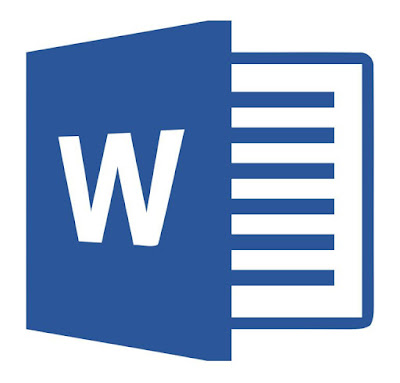


Post a Comment for "Cara Memasukan Equation untuk Matematika pada Halaman word - Tutorial Microsoft Word #3"
Post a Comment